在Excel 2013中,Power View还有39个主题,其中包含更多不同的图表调色板以及字体和背景颜色。更改主题时,新主题将应用于工作簿中报表或工作表中的所有Power View视图。
您还可以更改所有报表元素的文本大小。
您可以添加背景图像,选择背景格式,选择主题,更改一个可视化的字体大小,更改整个工作表的字体或字体大小以及表格中的格式编号,卡片或矩阵。
第1步 : 单击功能区上的电源视图选项卡。
步骤2 : 点击背景图片组中的设置图片。
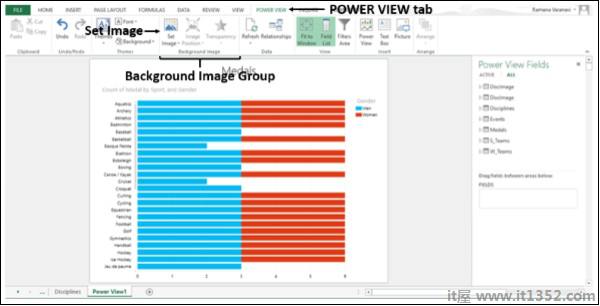
第3步 : 点击下拉菜单中的设置图像。文件浏览器打开。
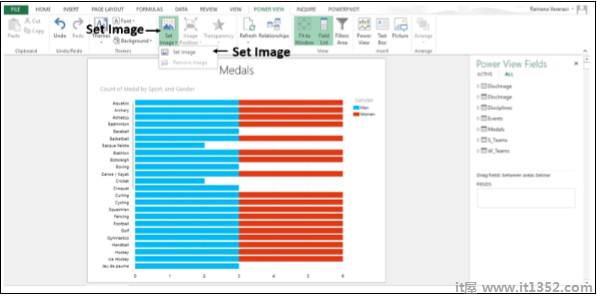
第4步 : 浏览到要用作背景的图像文件,然后单击"打开"。图像在Power View中显示为背景。

第5步 : 点击背景图片组中的图像位置。
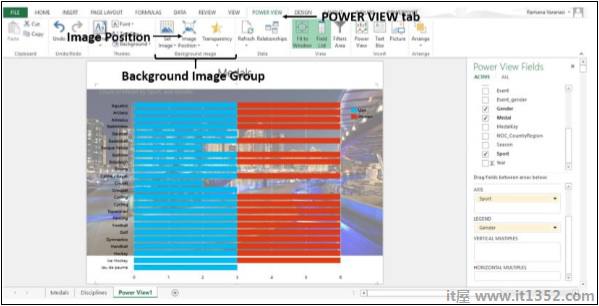
步骤6 : 点击下拉菜单中的拉伸,如下图所示。
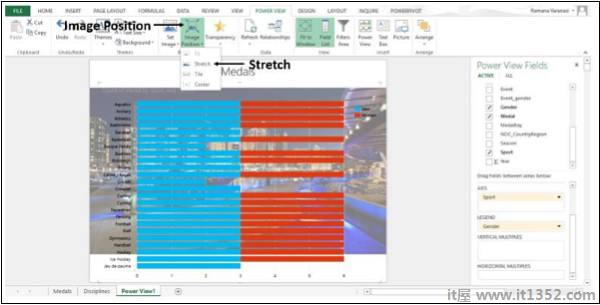
图像延伸到 Power View 的完整大小。
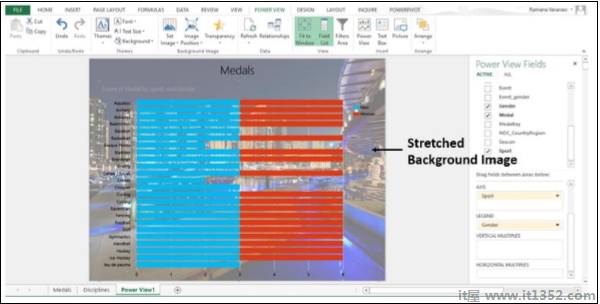
第7步 : 点击背景图片组中的透明度。
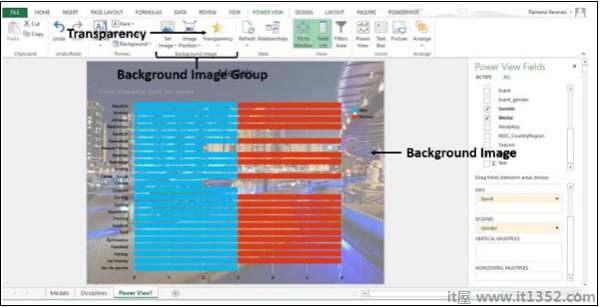
第8步 : 点击下拉框中的 80%。
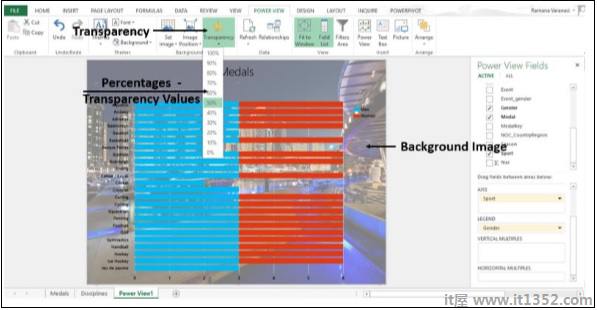
百分比越高,图像越透明(不太可见)。
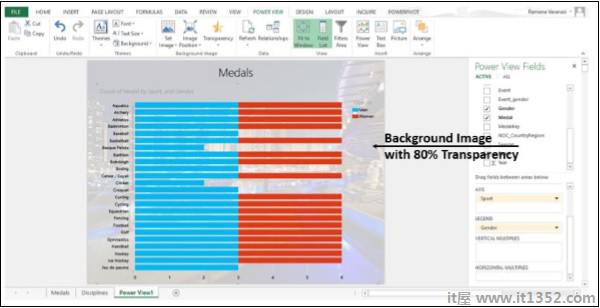
您还可以为Power View设置不同的背景,而不是图像。
步骤9 : 点击功能区上的电源视图标签。
步骤10 : 点击背景图片组中的设置图片。
步骤11 : 点击删除图片。
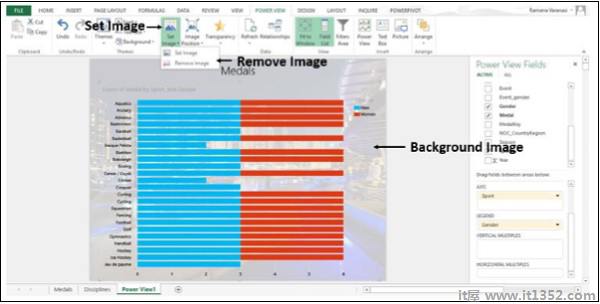
现在,Power View具有白色背景。
步骤12 : 点击主题组中的背景。

你有不同的背景,从实体到各种渐变。
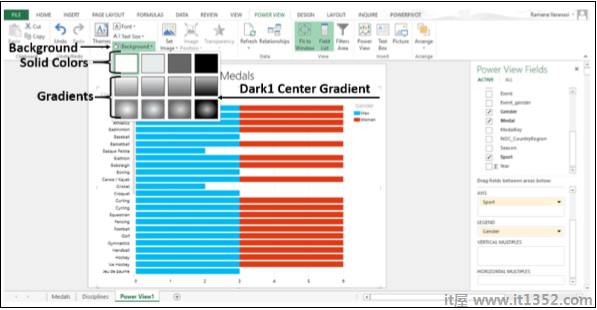
步骤13 : 点击 Dark1 Center Gradient 。
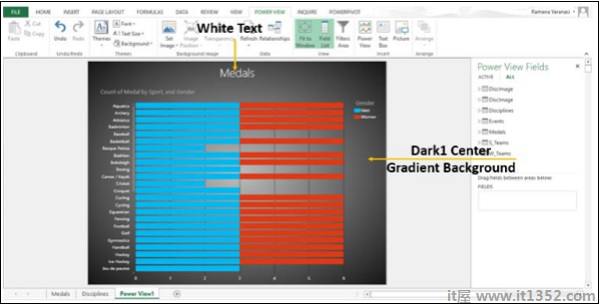
背景变为 Dark1 Center Gradient 。由于背景较暗,文字会变成白色。
步骤14 : 单击功能区上的电源视图选项卡。
步骤15 : 点击 Themes 组中的字体。
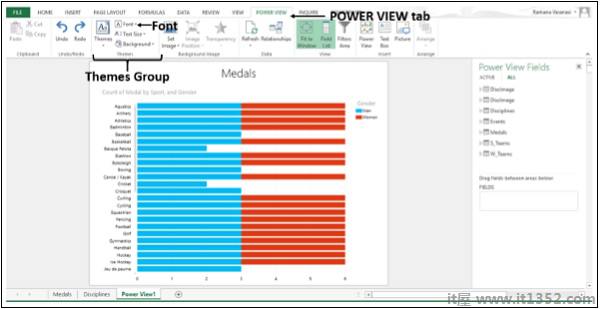
所有可用字体都将显示在下拉列表中。
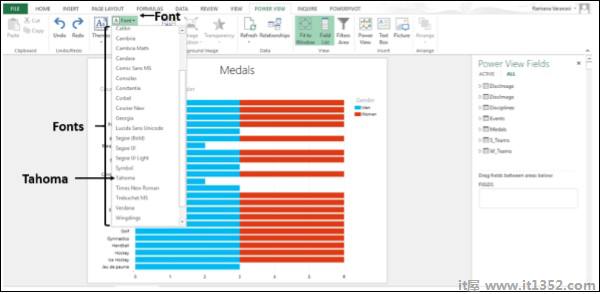
步骤16 : 点击 Tahoma 。文本的字体更改为Tahoma。
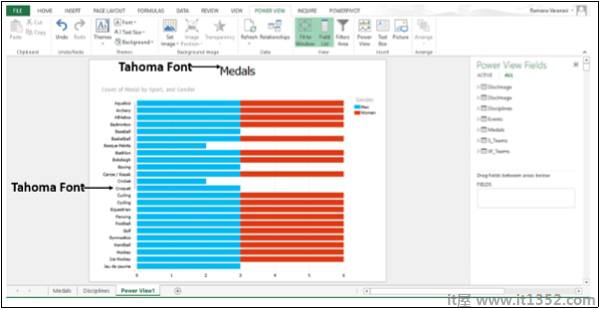
第17步 : 点击主题组中的文字大小。
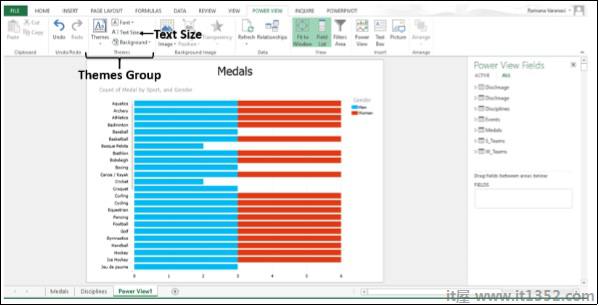
将显示字体大小的百分比。默认字体大小100%突出显示。

第18步 : 选择150%。字体大小从100%变为150%。
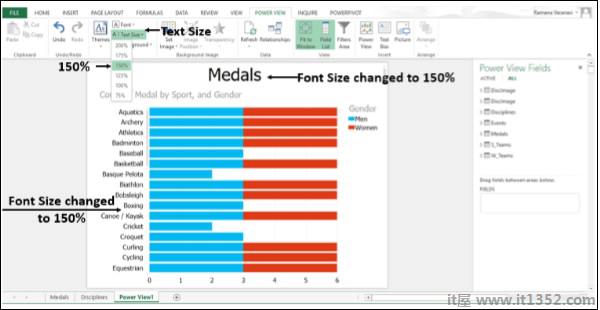
第19步 : 切换堆积条形图可视化到表格可视化。
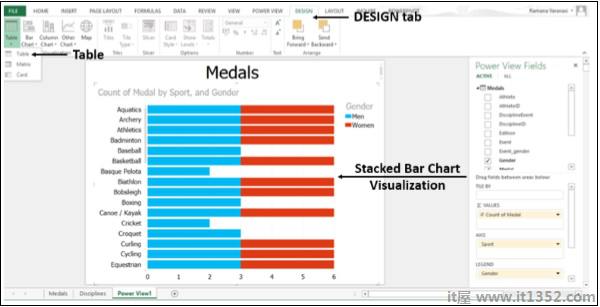
更改的字体和字体大小保留在表格可视化中。
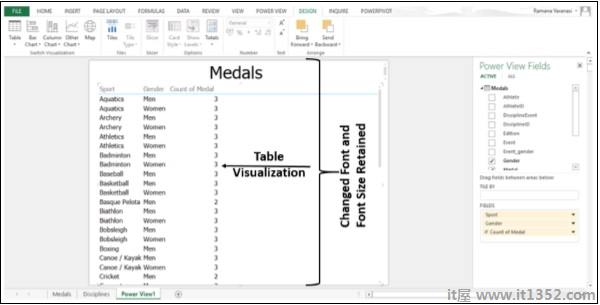
在一个可视化中更改字体时,除了
步骤20 : 点击包含数字的列中的单元格。
步骤21 : 点击数字组中的数字。
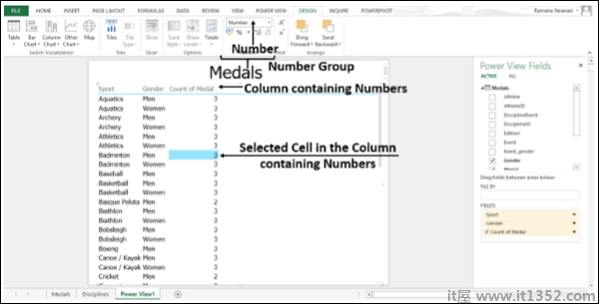
步骤22 : 点击下拉菜单中的百分比。
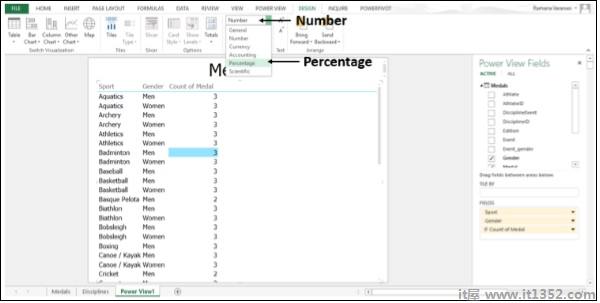
包含所选单元格的整个列将转换为所选格式。
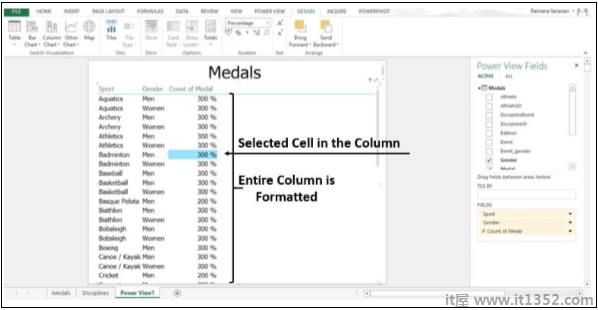
您也可以格式化卡片和矩阵可视化中的数字。
您可以在Power View中的文本框中添加超链接。如果数据模型具有包含超链接的字段,请将该字段添加到Power View。它可以链接到任何URL或电子邮件地址。
这是你可以在上一节 Tiles Visualization 中的Tiles中获取运动图像。
您可以在Excel 2013中打印 Power View工作表。您打印的内容是您在表上看到的内容将其发送到打印机时。如果工作表或视图包含带滚动条的区域,则打印的页面包含屏幕上可见区域的一部分。如果工作表或视图包含带有图块的区域,则选择的图块是打印的图块。
Excel 2013中的Power View支持从右到左的语言。 Power View从Excel中获取默认方向的设置。您可以更改这些设置。
步骤1 : 点击文件。
第2步 : 点击选项。将出现Excel 选项窗口。
步骤3 : 默认情况下,方向有从右到左和从左到右两个选项。
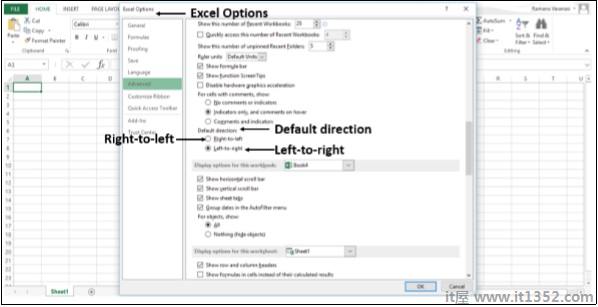
第4步 : 将默认方向设为从左到右。
步骤5 : 点击确定。
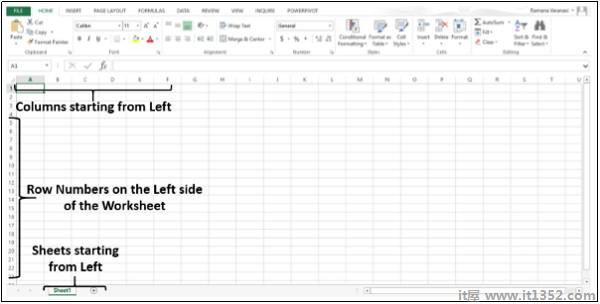
第6步 : 将默认方向更改为从右向左。
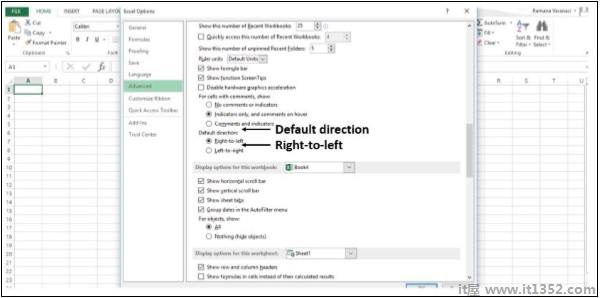
第7步 : 单击确定。您可以看到列现在从屏幕右侧开始,如下图所示。
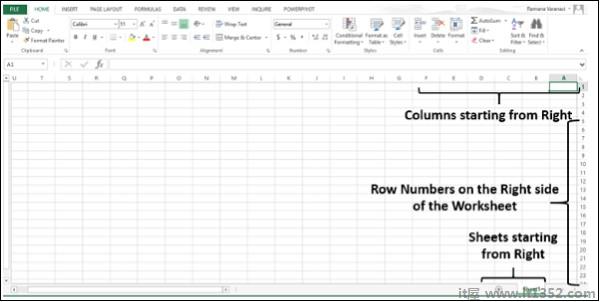
Microsoft Office支持从右向左的功能和功能,适用于从右到左或合并右侧的语言 - 用于输入,编辑和显示文本的左到右,从左到右的环境。在这种情况下,"从右到左的语言"指的是从右到左书写的任何书写系统,包括需要上下文整形的语言,如阿拉伯语,以及不需要语境的语言。您可以将显示更改为从右向左阅读或更改单个文件,使其内容从右向左阅读。
如果您的计算机没有权利 - 左安装了Office的语言版本,您需要安装相应的语言包。您还必须运行具有从右向左支持的Microsoft Windows操作系统(例如,阿拉伯语版本的Windows Vista Service Pack 2),并为您要使用的从右向左语言启用键盘语言